Graphiques Excel - Filtres de graphiques
Vous pouvez utiliser les filtres de graphique pour modifier les points de données (valeurs) et les noms visibles sur le graphique affiché, de manière dynamique.
Step 1 - Cliquez sur le graphique.
Step 2- Cliquez sur l'


Valeurs
Les valeurs sont les séries et les catégories dans les données.
Cliquez sur l'onglet Valeurs. Les SÉRIES et CATÉGORIES disponibles dans vos données s'affichent.
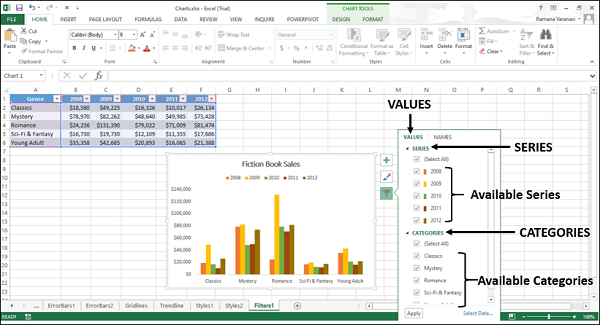
Valeurs - Série
Step 1- Point sur l'une des séries disponibles. Cette série particulière sera mise en évidence sur le graphique. De plus, les données correspondant à cette série seront mises en évidence dans le tableau Excel.
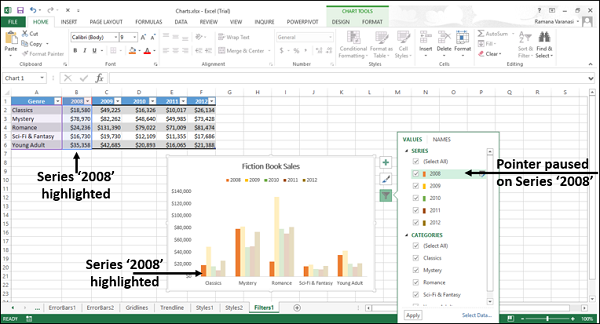
Step 2- Sélectionnez la série que vous souhaitez afficher et désélectionnez le reste de la série. Cliquez sur Appliquer. Seule la série sélectionnée sera affichée sur le graphique.
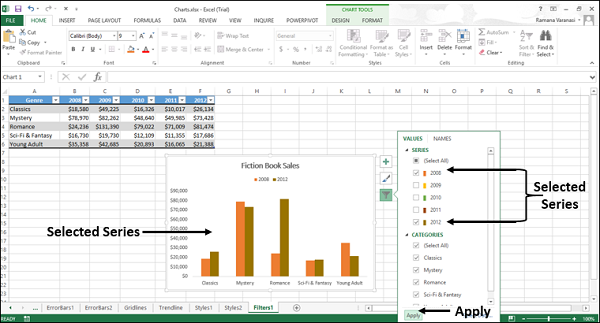
Valeurs - Catégories
Step 1- Pointez sur l'une des catégories disponibles. Cette catégorie particulière sera mise en évidence sur le graphique. De plus, les données correspondant à cette catégorie seront mises en évidence dans le tableau Excel.
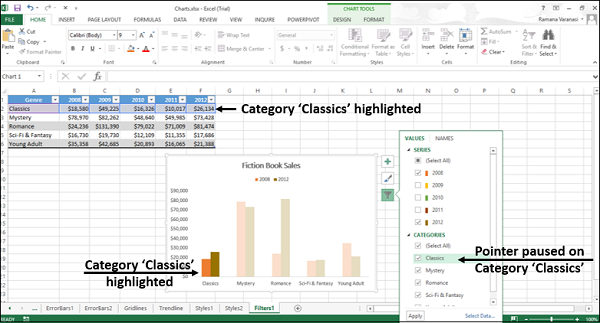
Step 2- Sélectionnez la catégorie que vous souhaitez afficher, désélectionnez le reste des catégories. Cliquez sur Appliquer. Seules les catégories sélectionnées seront affichées sur le graphique.
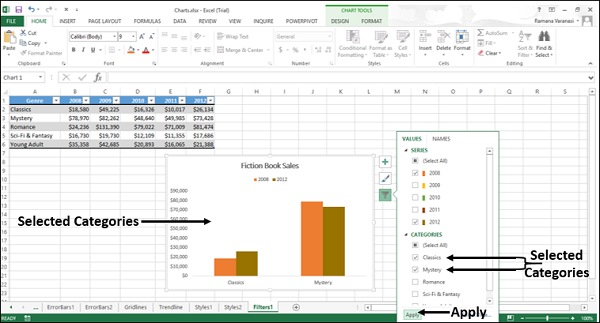
Noms
Les NOMS représentent les noms des séries dans le graphique. Par défaut, les noms sont tirés de la table Excel.
Vous pouvez modifier les noms des séries dans le graphique à l'aide de l'onglet Noms des filtres du graphique. Cliquez sur l'onglet NOMS dans les filtres de graphique. Les noms des séries et les noms des catégories dans le graphique seront affichés.
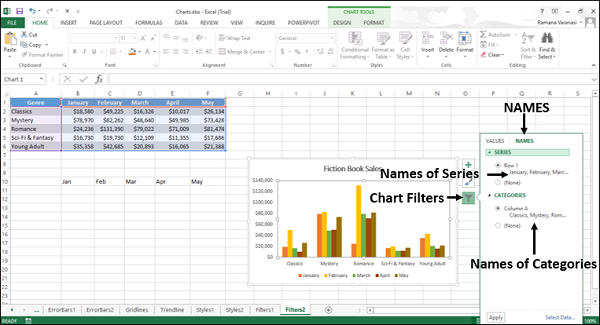
Vous pouvez modifier les noms des séries et des catégories avec le bouton de sélection des données, dans le coin inférieur droit de la boîte de filtres du graphique.
Noms - Série
Step 1- Cliquez sur le bouton Sélectionner les données. La boîte de dialogue Sélectionner la source de données s'affiche. Les noms des séries se trouvent sur le côté gauche de la boîte de dialogue.
Pour changer les noms de la série,
Step 2 - Cliquez sur le bouton Modifier au-dessus des noms de séries.
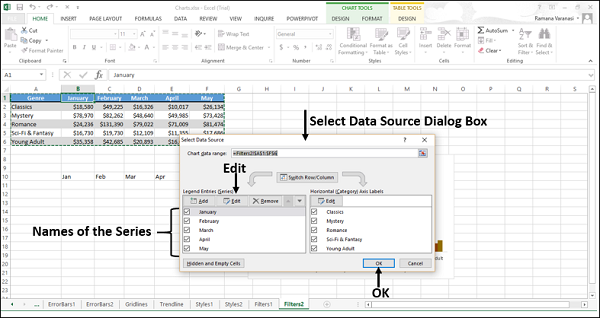
La boîte de dialogue Modifier la série s'affiche. Vous pouvez également voir la référence de cellule du nom de la première série.

Step 3- Modifiez la référence de cellule du nom de la première série. Cliquez sur OK.

Vous pouvez voir que le nom de la première série a changé.
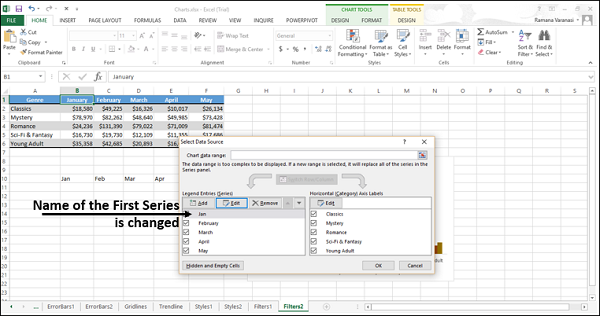
Step 4 - Répétez les étapes 2 et 3 pour les noms du reste de la série.
Notez que les noms ont changé uniquement dans le graphique. Ils n'ont pas changé dans le tableau Excel.
Noms - Catégories
Pour modifier les noms des catégories, vous devez suivre les mêmes étapes que pour les séries, en sélectionnant le bouton Modifier au-dessus des noms de catégories dans la boîte de dialogue de sélection de la source de données.
